Catatan: Artikel ini telah bermanfaat selama ini, dan akan segera dihapus. Untuk mencegah kesalahan "Halaman tidak ditemukan", kami menghapus tautan yang kami ketahui. Jika Anda sudah membuat tautan ke halaman ini, silakan hapus tautan, dan kami akan mengupayakan agar web tetap tersambung.
Jika Anda berencana untuk mencetak publikasi Anda pada label atau produk kertas produsen tertentu, Anda bisa memilih Templat yang kompatibel atau mulai dengan publikasi kosong yang kompatibel.
Mulai dengan publikasi lalu cetak pada kertas pabrik tertentu
Banyak publikasi yang bisa disiapkan untuk dicetak pada produk kertas atau label produsen tertentu. Misalnya, Anda bisa mendesain label atau kartu bisnis dengan menggunakan salah satu desain di Publisher, lalu mencetak publikasi Anda pada kertas kartu pos atau kartu nama pabrik tertentu, seperti Avery, Georgia-Pacific, atau ACCO Brands.
Catatan: Mulai prosedur ini dengan menentukan ukuran kertas pabrik yang Anda miliki. Misalnya, Anda mungkin memiliki paket Avery Labels 5263.
-
Mulai Publisher, dan dalam kotak Cari Templat online , ketikkan nama dan nomor kertas pabrikan — misalnya, Anda mungkin mengetikkan label Avery 5263.
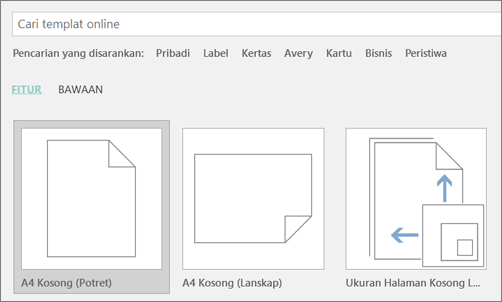
-
Klik desain yang Anda inginkan, lalu klik buat.
-
Mengkustomisasi publikasi Anda dengan mengklik tab desain halaman dan memilih opsi seperti skema warna atau font.
-
Untuk mengganti teks placeholder dengan teks Anda sendiri, klik teks placeholder, lalu ketikkan.
-
Untuk mencetak publikasi Anda, klik File > cetak, lalu pilih opsi yang Anda inginkan.
Menyiapkan publikasi kosong untuk dicetak pada kertas berukuran tertentu
-
Buka Publisher, dan di Galeri publikasi Klik ukuran halaman kosong lainnya.
-
Di bawah produsen, pilih perusahaan yang memproduksi kertas Anda. Misalnya, Anda dapat memilih folder produsen Avery.
-
Klik ganda nomor kertas atau ukuran kertas pabrikan yang Anda inginkan.
Catatan:
-
Jika Anda tidak melihat ukuran halaman yang Anda inginkan, di bawah kustom klik buat ukuran halaman kustom, lalu buat ukuran halaman kustom.
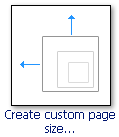
Untuk informasi selengkapnya tentang membuat ukuran halaman kustom, lihat kotak dialog ukuran halaman kustom.
-
-
Mengkustomisasi publikasi Anda dengan mengklik tab desain halaman dan memilih opsi seperti skema warna atau font.
-
Untuk mencetak publikasi Anda, klik File > cetak, lalu pilih opsi yang Anda inginkan.










